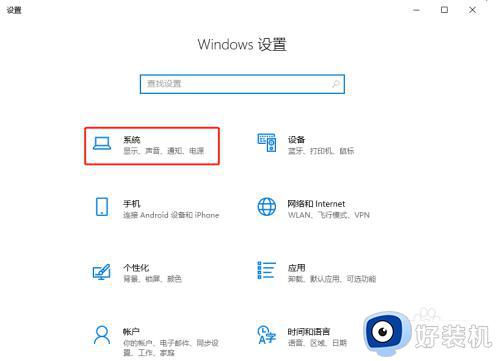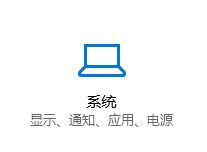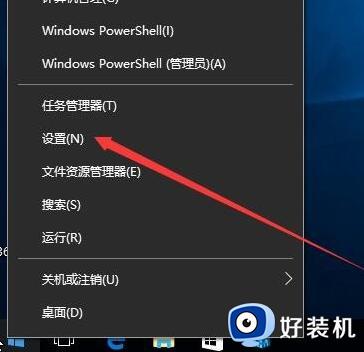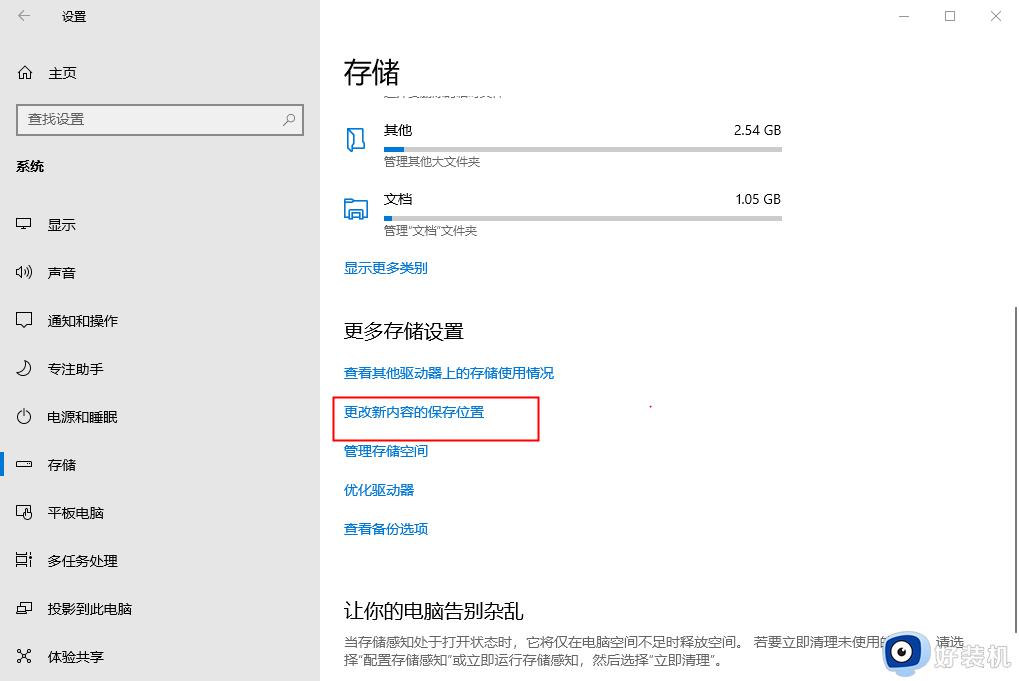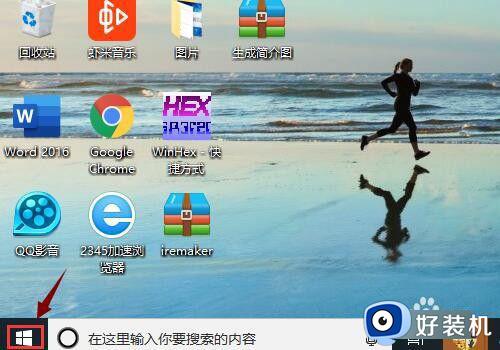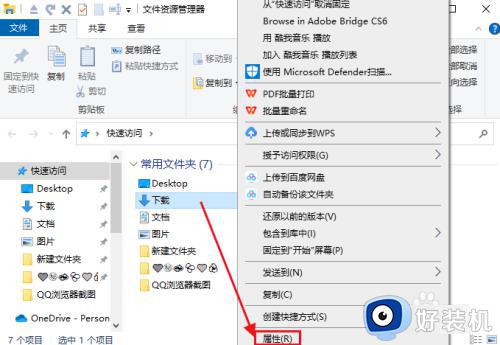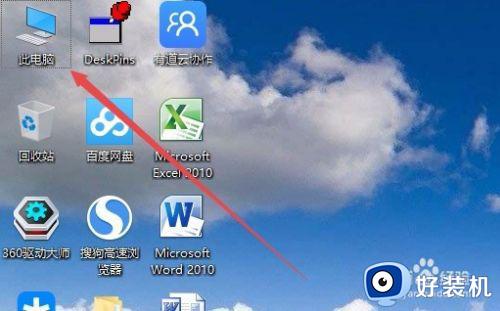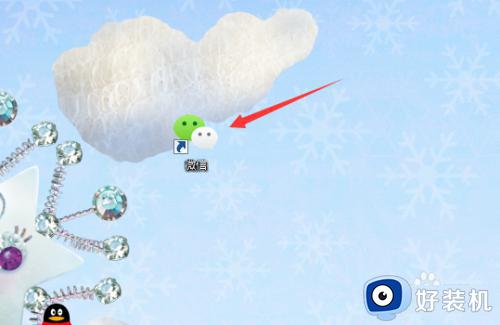win10修改默认安装路径之后打不开软件的解决方法 win10修改默认安装路径之后打开软件报错怎么办
在win10系统中,软件的默认安装位置在c盘,有些用户为了防止c盘空间不足,修改了默认的安装位置,将位置更改到了其他盘,但是在修改之后再次打开游戏却出错了,电脑提示找不到文件,这是怎么回事呢?该怎么解决呢?今天小编就教大家win10修改默认安装路径之后打不开软件的解决方法,如果你刚好遇到这个问题,跟着小编一起来操作吧。
解决方法:
很明显,这是软件快捷方式路径指向的问题。打不开的软件只是那些原本安装在C盘的软件。
因为用户在 注册表 里修改了默认安装路径,所以原先默认安装在C盘的软件的快捷方式的路径也发生了变化。但是文件还在原来的位置,所以就找不到文件了。
解决方法:
右键点击软件快捷方式图标,进入属性,在快捷方式选项卡中,将目标和起始位置中的路径修改为原来的安装路径就好了。D改成C就可以打开软件了。

又或者是将C盘这个Program Files(x86)路径的文件夹整个移动到D盘。
要么就是原本安装在C盘里的软件就不要管它了,但是快捷方式路径依然还是要改成C盘。
或者你不希望软件占用C盘空间,可以卸载掉进行重新安装。

以上就是关于win10修改默认安装路径之后打不开软件的解决方法的全部内容,还有不懂得用户就可以根据小编的方法来操作吧,希望能够帮助到大家。